电脑蓝屏,即“blue screen of death”(bsod),是windows操作系统中常见的严重错误提示,通常表明系统遇到了无法恢复的错误。当电脑出现蓝屏时,屏幕会变成蓝色,并显示错误信息和系统崩溃的提示,导致系统死机,严重影响电脑的性能和稳定性。本文将详细揭秘电脑蓝屏的原因,并提供相应的解决方法。

1. 硬件故障
- 内存问题:内存条的松动、损坏或不足是导致蓝屏的常见硬件因素。内存故障可能引发系统无法正常运行。
- 硬盘故障:硬盘的坏道、故障或其他问题可能触发系统崩溃。
- 显卡问题:显卡故障同样可能导致系统蓝屏。
- 过热问题:cpu或gpu的高温可能导致系统稳定性下降,从而引发蓝屏。
- 电源问题:电源供应的不足或质量的不稳定也可能成为蓝屏的诱因。
2. 驱动程序异常
- 不兼容或损坏的驱动程序是蓝屏的另一大根源。驱动程序是硬件与操作系统之间的桥梁,如果驱动程序出现问题,系统可能无法正常工作。
3. 软件冲突与病毒感染
- 某些软件可能与系统或其他软件发生冲突,导致蓝屏。例如,某些杀毒软件或系统优化工具可能会影响系统稳定性。
- 病毒或恶意软件可能破坏系统文件,导致系统出现蓝屏错误。感染病毒的系统通常会表现出异常行为,如频繁崩溃、性能下降等。
4. 系统文件损坏
- 系统文件被误删除、修改、破坏等情况,会导致系统运行时崩溃。系统文件损坏可能由磁盘错误、意外断电等原因引起。
5. 操作系统错误
- windows操作系统中的错误或漏洞可能触发蓝屏。
6. bios设置错误
- 不当的bios设置可能引发系统崩溃。
1. 排查硬件问题
- 检查内存:确保内存条插紧,并使用内存测试工具(如memtest86)检查内存是否有问题。
- 检查硬盘:使用硬盘检测工具(如crystaldiskinfo或chkdsk)检查硬盘健康状态,并修复可能存在的坏道。
- 清理灰尘:定期清理电脑内部的灰尘,确保良好的散热效果。
- 监控温度变化:使用工具(如hwmonitor)监控cpu和gpu的温度,确保散热系统正常工作。
- 测试电源稳定性:使用电源测试仪来确保电源供应的稳定。
2. 更新与修复驱动程序
- 通过设备管理器检查驱动程序状态,并下载并安装最新的驱动程序。特别是显卡、网卡等重要硬件的驱动程序,需保持更新。
- 如果蓝屏与特定驱动程序相关,尝试卸载并重新安装该驱动程序。
3. 排查软件冲突与病毒感染
- 尝试进入安全模式,卸载最近安装的软件或驱动程序,观察是否能解决问题。
- 使用可靠的杀毒软件扫描系统,清除病毒或恶意软件。确保杀毒软件是最新版本,并进行全面扫描。
4. 修复系统文件
- 使用windows内置的系统文件检查工具(sfc)修复损坏的系统文件。打开命令提示符(以管理员身份运行),输入命令“sfc /scannow”并按回车,等待扫描和修复完成。
5. 系统还原
- 如果蓝屏问题持续,可以尝试使用系统还原功能,将系统还原到之前的正常状态。打开控制面板 > 系统和安全 > 系统 > 系统保护,选择“系统还原”,按照提示选择还原点并进行还原。
6. 重装系统
- 如果以上方法均无效,可考虑重装windows操作系统。使用u盘启动盘或光盘进行系统重装。
7. 调整bios设置
- 将bios配置恢复至出厂默认设置,以排除不当设置导致的蓝屏问题。同时,确保bios版本为最新,可从主板厂商处下载并安装最新的bios更新。

- 定期备份数据:定期备份重要数据,以防数据丢失。可以使用系统自带的备份工具或第三方备份软件进行备份。
- 保持系统更新:确保操作系统和驱动程序为最新版本,以减少系统漏洞和兼容性问题。
- 安装并定期更新杀毒软件:定期扫描系统,防止病毒和恶意软件的侵害。
- 谨慎安装软件:避免从未知来源安装软件,以防系统被恶意软件感染。
- 关注硬件升级与保养:适时升级内存、硬盘等硬件,以提升系统性能。使用专业工具定期检测硬件状态,及时发现并解决潜在问题。
通过系统排查和合理的预防措施,可以有效减少电脑蓝屏的发生。希望本文提供的原因分析及解决方法能帮助您快速排除蓝屏故障,确保系统稳定运行。
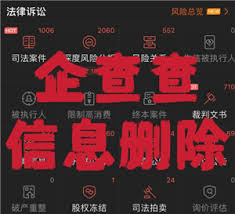
企查查作为第三方信用信息服务平台,广泛被企业和个人用于查询企业的信用状况。然而,当企业在经营过程中遇到行政处罚、法律诉讼等问题时,这些不良记录往往会出现在企查查上,影响企业的形象和信誉。那么,企查查上的不良记录多久才能去除呢?以下将为您详细解读。不良记录的种类

vivox60作为一款配备先进功能的智能手机,其操作系统提供了多种导航方式,以满足不同用户的需求。其中,隐藏导航键功能为追求简洁界面和全屏体验的用户提供了便利。本文将详细介绍如何在vivox60上隐藏导航键,并从操作步骤、适用场景及注意事项等多个维度进行阐述。

哪吒之魔童降世作为一部备受观众喜爱的动画电影,以其独特的剧情和深刻的主题赢得了广泛的好评。许多观众想要观看这部电影的高清版本,但可能不知道去哪里寻找。本文将为大家介绍几个可以观看哪吒之魔童降世高清电影的正规平台。正规视频平台观看对于想要观看哪吒之魔童降世高清电

在现代化交通体系中,高铁以其高效、便捷的特点成为了人们出行的首选。随着科技的进步,购票方式也日益多样化,其中使用身份证购票便是最为普遍和便捷的一种方式。本文将从购票前准备、购票渠道以及购票流程等多个维度,详细介绍如何使用身份证购买高铁票。购票前准备在购票前,旅

在计算机科学领域,我们经常会遇到各种各样的文件格式,每种格式都有其特定的功能和用途。其中,mds文件是一种较为特殊的文件类型,它主要与microsoftdynamics365相关联。mds文件是microsoftdynamicssolution的缩写,用于存储

随着体育竞技在全球范围内的热度不断攀升,篮球作为其中最受欢迎的运动之一,自然也受到了广大球迷的关注。亚洲篮球锦标赛(简称“亚预赛”)作为亚洲地区最高水平的篮球赛事之一,其重要性不言而喻。尤其对于中国篮球迷而言,关注中国男篮的表现更是必不可少。本文将为各位读者提
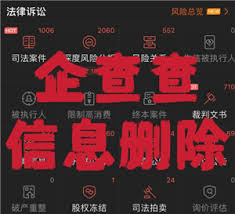
时间:2025/03/10
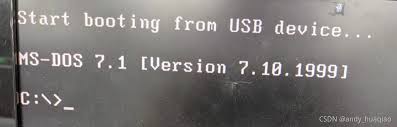
时间:2025/03/10

时间:2025/03/09
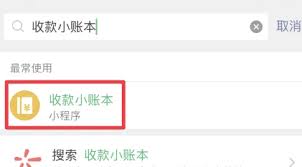
时间:2025/03/07

时间:2025/03/07
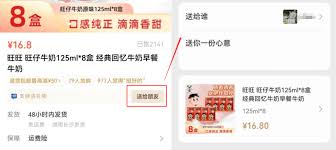
时间:2025/03/07
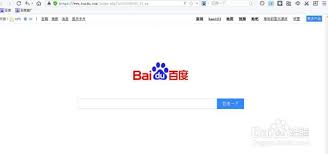
时间:2025/03/06
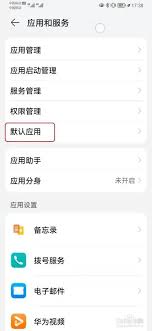
时间:2025/03/06
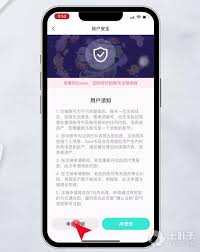
时间:2025/03/06
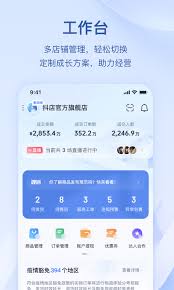
时间:2025/03/06